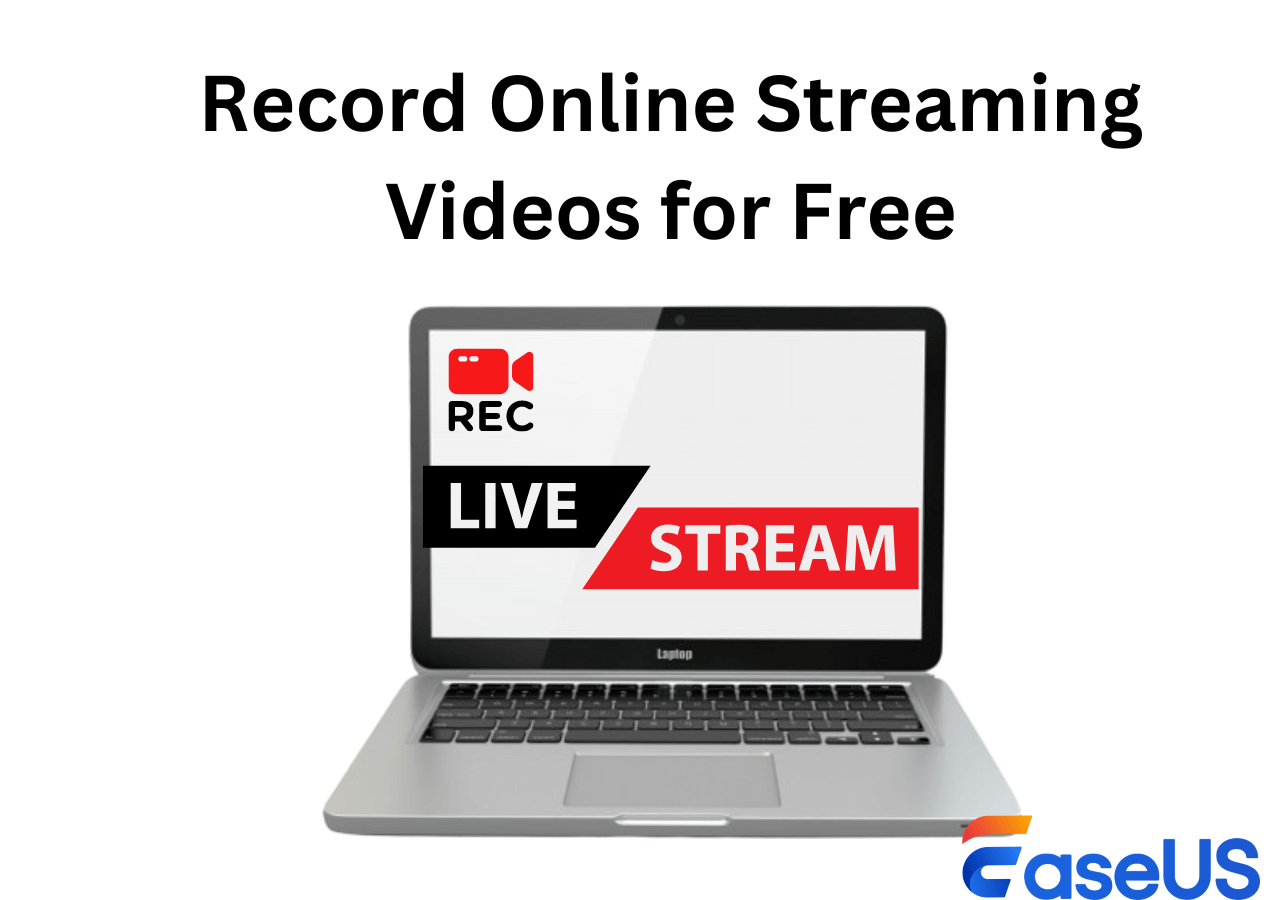-
![]()
Lionel
Lionel est passionné de technologie informatique, il fait partie de l'équipe EaseUS depuis 8 ans, spécialisé dans le domaine de la récupération de données, de la gestion de partition, de la sauvegarde de données.…Lire la suite -
![]()
Nathalie
Nathalie est une rédactrice chez EaseUS depuis mars 2015. Elle est passionée d'informatique, ses articles parlent surtout de récupération et de sauvegarde de données, elle aime aussi faire des vidéos! Si vous avez des propositions d'articles à elle soumettre, vous pouvez lui contacter par Facebook ou Twitter, à bientôt!…Lire la suite -
![]()
Mélanie
Mélanie est une rédactrice qui vient de rejoindre EaseUS. Elle est passionnée d'informatique et ses articles portent principalement sur la sauvegarde des données et le partitionnement des disques.…Lire la suite -
![]()
Arnaud
Arnaud est spécialisé dans le domaine de la récupération de données, de la gestion de partition, de la sauvegarde de données.…Lire la suite -
![]()
Soleil
Soleil est passionnée d'informatique et a étudié et réalisé des produits. Elle fait partie de l'équipe d'EaseUS depuis 5 ans et se concentre sur la récupération des données, la gestion des partitions et la sauvegarde des données.…Lire la suite -
![]()
Flavie
Flavie est une rédactrice qui vient de rejoindre EaseUS. Elle est passionnée d'informatique et ses articles portent principalement sur la sauvegarde des données et le partitionnement des disques.…Lire la suite -
![]()
Aveline
Aveline est une nouvelle rédactrice chez EaseUS. Elle est une passionnée de technologie. Ses articles se concentrent principalement sur la récupération de données et les outils multimédias, domaines dans lesquels elle apporte son expertise approfondie.…Lire la suite
Sommaire
0 Vues |
0 min lecture
Si vous devez expliquer quelque chose d'informatif depuis votre téléphone ou votre PC, vous devez utiliser l'audio interne en même temps que la vidéo. Mais malheureusement, peu de smartphones, d'ordinateurs Windows ou Mac disposent de fonctions permettant d'utiliser directement le son interne pour enregistrer l'audio du système. Bien que certains des smartphones les plus récents soient dotés de cette fonctionnalité, l'enregistrement d'un son système clair et parfait n'est pas une tâche facile.
Alors comment créer un enregistrement audio interne sur un PC ou un téléphone Android ? Tout ce dont vous avez besoin est un puissant enregistreur audio interne. Attendez, lisez l'article en entier. Ici, nous allons vous donner des informations détaillées sur les meilleurs enregistreurs de sons internes pour PC et Android, disponibles sur Internet.
01
6 Enregistreurs d'écran avec audio interne pour PC/Mac :
- 1. EaseUS RecExperts [Windows/Mac]
- 2. Audacity [Windows/Mac]
- 3. Free Sound Recorder [Windows/Mac]
- 4. AudFree Audio Capture [Mac]
- 5. TunesKit Audio Capture [Mac]
- 6. QuickTime Player [Mac]
02
4 Enregistreurs de sons interne gratuit pour Android :
03
3 Enregistreurs de sons interne gratuit en ligne :
Facteurs à prendre en compte lors du choix d'un enregistreur audio internes
Nous nous sommes concentrés sur les paramètres les plus importants lors de l'utilisation d'un logiciel d'enregistrement sonore interne :
| 🔥Facile à utiliser |
Rechercher un enregistreur doté d'une interface simple et intuitive qui vous permette de démarrer, d'arrêter et de gérer facilement vos enregistrements. Vérifier s'il offre des fonctions pratiques telles que des touches de raccourci ou l'enregistrement en un seul clic. |
| 🛠️Qualité d'enregistrement | Tenir compte de facteurs tels que le débit binaire, la fréquence d'échantillonnage et les formats audio pris en charge pour vous assurer que l'enregistreur répond au niveau de fidélité audio que vous souhaitez. |
| 🎆Caractéristiques et fonctionnalités | Penser à toutes les fonctions supplémentaires qui peuvent être importantes pour vous, comme la réduction du bruit, les capacités d'édition, les enregistrements programmés, etc. |
| 👨Avis des utilisateurs | Consulter les avis des utilisateurs réels pour vous faire une opinion. |
Avant de passer à notre classement complet, voici un rapide récapitulatif des meilleurs enregistreurs de son de système que nous avons établi après nos tests :
| 🏅Meilleur résultat d'ensemblel (PC/Mac) | EaseUS RecExpert |
| 🎵Le plus amical | Mobizen Screen Recorder |
| ⭐Le plus compatible | Screencastify |
6 Enregistreurs d'écran avec audio interne pour PC/Mac :
1. EaseUS RecExperts - pour Windows/macOS
- Note sur G2: 4 étoiles sur 5 (⭐⭐⭐⭐)
- Idéal pour: Capturer l'écran avec le son, comme l'enregistrement d'appels vidéo, les moments forts d'une partie de jeu, etc.
EaseUS RecExpert est l'un des logiciels de capture audio interne pour PC les plus populaires, largement utilisé par les utilisateurs de Windows et macOS du monde entier. En utilisant ce logiciel, vous pouvez enregistrer tout ou partie de l'écran, de l'audio, de la webcam, du jeu et de la réunion zoom. En outre, il vous permet d'enregistrer l'écran avec le son rapidement.
Cet enregistreur sonore interne de Windows a pour vocation d'aider les utilisateurs novices et les professionnels à enregistrer ce qu'ils veulent sur l'écran. En plus des outils d'enregistrement vidéo et audio, EaseUS RecExperts vous offre même le lecteur multimédia intégré et le découpeur de fichiers pour visualiser ou modifier facilement vos enregistrements. Et si vous ne savez pas comment enregistrer une réunion Zoom sans autorisation, EaseUS RecExperts est là pour vous aider.
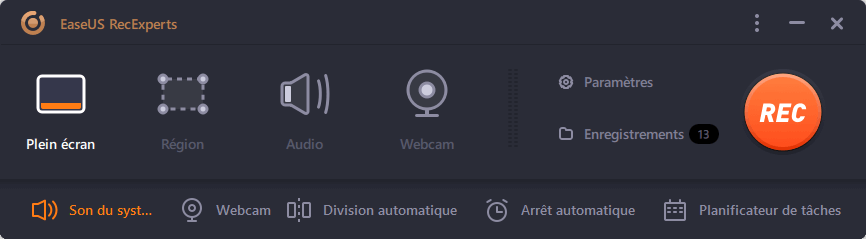
Caractéristiques :
- Enregistrer le son du système uniquement, le son du microphone, ou les deux simultanément.
- Enregistrer l'audio, l'écran, la webcam et même le jeu en quelques clics.
- Pas de filigrane sur les enregistrements (macOS uniquement)
- Aider à enregistrer de l'audio interne sur Mac sans installer d'autres logiciels
Cliquez sur le bouton ci-dessous pour installer cet excellent enregistreur de sons interne sur votre ordinateur dès maintenant !
Étape 1. Lancez EaseUS RecExperts sur votre ordinateur et cliquez sur "Audio" (ressemble à un haut-parleur) sur le côté gauche de l'interface principale.
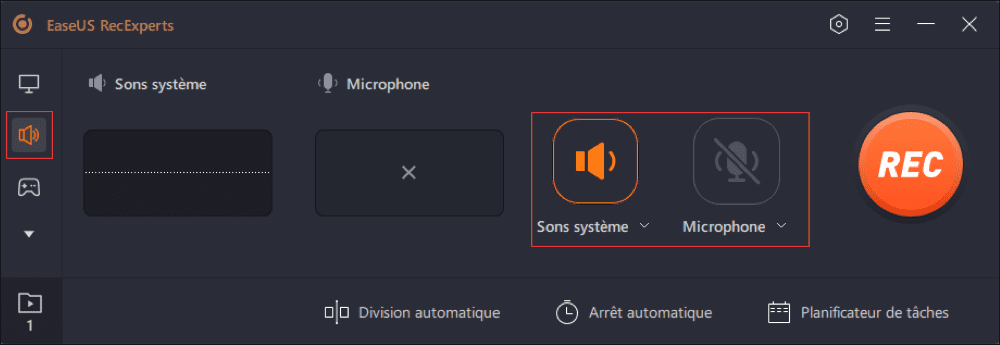
Étape 2. Pour enregistrer l'audio interne, vous devez sélectionner l'option "Son système" dans la fenêtre suivante. Vous pouvez régler le volume en cliquant sur "Son système" > ; "Options avancées".
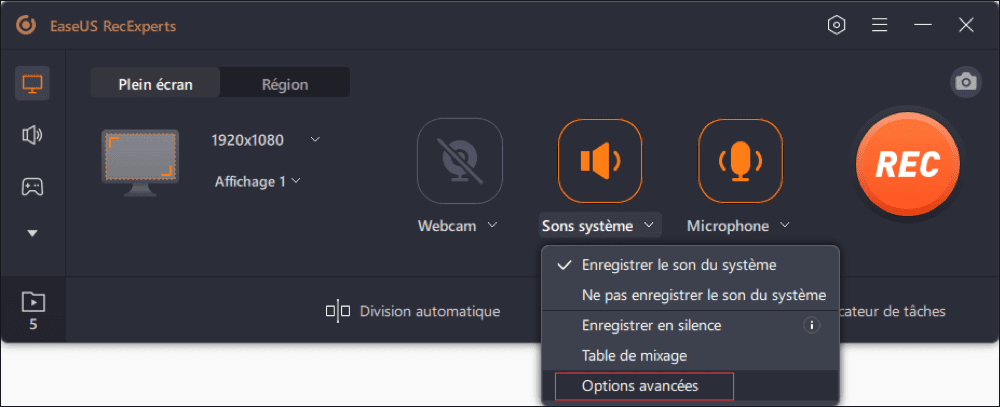
Étape 3. Ensuite, cliquez sur le bouton rouge "REC" pour commencer votre enregistrement. Pendant l'enregistrement, vous pouvez mettre en pause ou arrêter l'enregistrement en cliquant sur les boutons correspondants.
Étape 4. Une fois cela fait, vous pouvez trouver les enregistrements dans la fenêtre contextuelle de la liste des enregistrements.

2. Audacity (Windows/macOS/Linux)
- Note sur G2: 4,5 sur 5 étoiles (⭐⭐⭐⭐)
- Idéal pour: Créer et éditer des enregistrements sonores professionnels
Si vous souhaitez enregistrer un son interne sur un ordinateur Windows 10, macOS ou Linux, vous pouvez essayer Audacity. Il s'agit d'un logiciel d'édition de sons largement connu pour être open-source, offrant une compatibilité multi-plateforme. Il ne s'agit pas seulement d'un enregistreur audio interne, mais aussi d'un logiciel d'édition de son que vous pouvez utiliser de manière professionnelle.
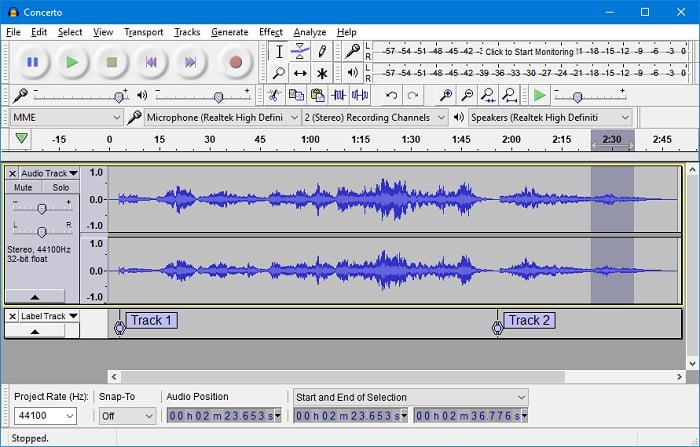
Les avantages :
- Gratuit
- Léger avec une taille de programme relativement petite
- Open-source avec le soutien de la communauté qui travaille à son amélioration continue
- Convertir des cassettes musicales et de les enregistrer en MP3 sur CD
- Permettre aux utilisateurs d'utiliser différents fichiers audio et de les dupliquer, couper, mélanger ou greffer ensemble
Les inconvénients:
- Certains aspects sont plus complexes et moins adaptés aux besoins des utilisateurs
- Fonctionnalité hybride limitée du programme
3. Free Sound Recorder (Windows/macOS)
- Note sur G2: 3 sur 5 étoiles (⭐⭐⭐)
- Idéal pour: Capture audio interne et externe
D'après son nom, vous pouvez deviner qu'il s'agit d'un enregistreur audio système disponible gratuitement. Il s'agit d'un logiciel gratuit étonnant qui vous permet d'enregistrer le son généré par un ordinateur ou toute autre source extérieure. Vous pouvez enregistrer des fichiers audio à partir de YouTube ou toute autre source en ligne et l'écouter plus tard. Vous pouvez également enregistrer les conversations Skype et WhatsApp et les conserver en toute sécurité sur votre ordinateur comme un beau souvenir avec vos proches.
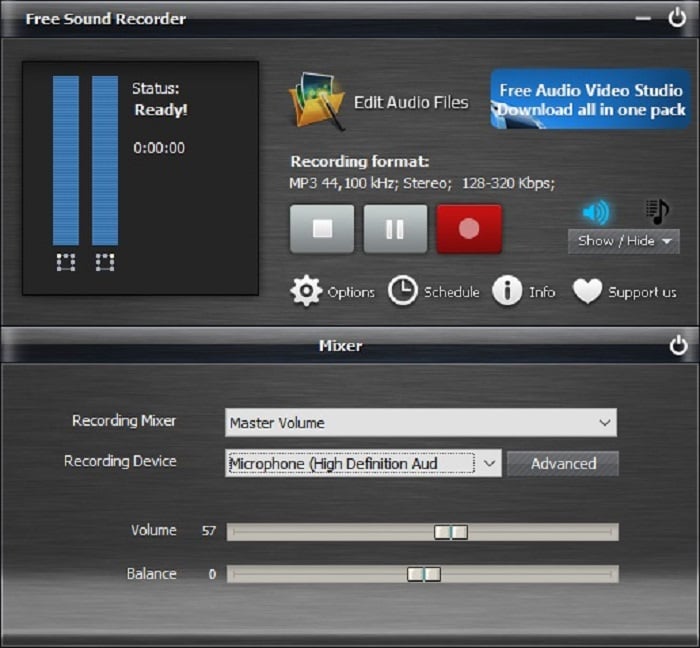
Les avantages :
- Enregistrer les appels VoIP ou les conversations téléphoniques sur Internet lorsque vous utilisez des programmes tels que Skype, Google Talk, etc.
- Qualité prédéfinie pour un enregistrement efficace
- Améliorer les enregistrements et les fichiers audio
- Permettre aux utilisateurs d'enregistrer des diffusions audio en continu, des conférences, des appels téléphoniques VoIP, Skype, etc.
Les inconvénients:
- Contient des publicités
- Pas aussi fluide que d'autres logiciels payants
4. AudFree Audio Capture (macOS)
- Note sur G2: 4,5 sur 5 étoiles (⭐⭐⭐⭐)
- Idéal pour: Créer des enregistrements musicaux de haute qualité en continu
AudFree Audio Capture est un enregistreur de son système qui peut enregistrer tous les types de sons produits par n'importe quelle application Mac, notamment iTunes, QT, Safari, Chrome, VLC et tout autre lecteur multimédia local ou Web. C'est une bonne solution pour enregistrer les streaming audio et les émissions en direct, les radios en ligne, et plus encore avec une qualité sans perte et des balises ID3 conservées, ce qui prouve qu'il s'agit d'un enregistreur audio étonnant et fiable.
Comme il s'agit d'un logiciel basé sur un assistant, vous n'avez besoin d'aucune configuration avancée pour faire fonctionner cette application.
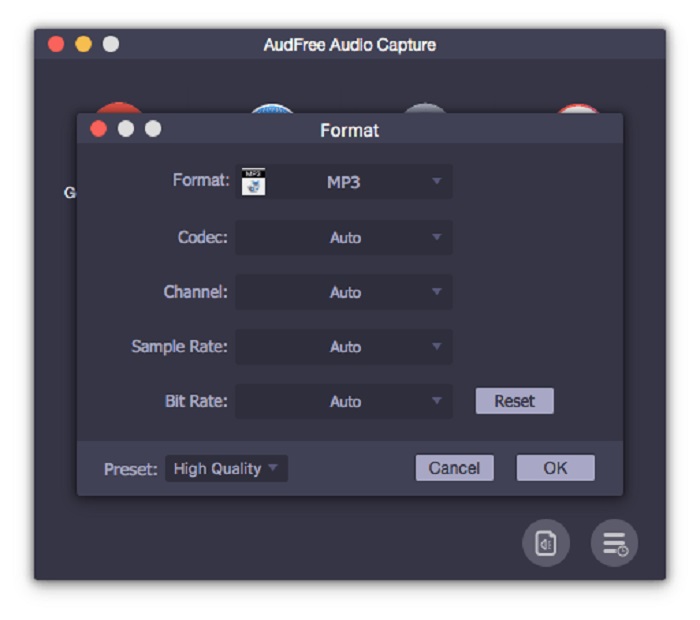
Les avantages :
- Un logiciel fiable et sûr
- Enregistrement ultra-simple en quelques clics
- Bon rapport qualité-prix
- Efficace comme outil de capture audio
Les inconvénients:
- Logiciels similaires disponibles gratuitement
- Coûteux à acquérir si l'on ne l'utilise pas régulièrement
5. TunesKit Audio Capture (macOS)
Note sur G2: 3 sur 5 étoiles (⭐⭐⭐)
Idéal pour: Enregistrement et édition audio simultanés
TunesKit Audio Capture est un enregistreur audio interne gratuit pour Mac qui peut enregistrer n'importe quel son en un seul clic, qu'il soit interne ou externe. Vous pouvez également enregistrer de la musique en streaming comme Apple Music, Spotify, etc., ainsi que d'autres types audio, notamment les émissions, les stations de radio, la musique de jeux, etc.
En utilisant ce logiciel, vous pouvez également extraire des pistes audio à partir de fichiers vidéo de tout format que vous lisez sur votre Mac. Ce logiciel peut également être utilisé pour éditer les enregistrements audio en fusionnant ou en découpant les clips selon vos souhaits.
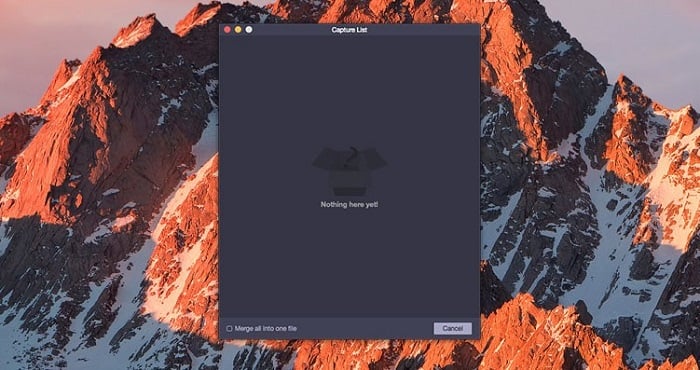
Les avantages :
- Conserver la qualité sans perte ainsi que les balises ID3
- Enregistrer l'écran et la webcam simultanément
- Permettre d'extraire des pistes audio à partir de fichiers vidéo
- Convertit les audios enregistrés en MP3, WAV, AAC, FLAC, etc.
Les inconvénients:
- Version actuelle comporte quelques bogues mineurs
- Inclure des publicités
- Nécessiter les mises à jour régulières
6. QuickTime Player (macOS)
- Note sur G2: 3 sur 5 étoiles (⭐⭐⭐)
- Idéal pour: Enregistrement sonore illimité
QuickTime Player est un autre enregistreur audio interne entièrement gratuit pour les utilisateurs de Mac. Vous pouvez utiliser QuickTime Player (version 10) pour lire, enregistrer, éditer et partager des fichiers audio et vidéo. Il s'agit d'un travail de conception multimédia extensible qui est produit par Mac et qui gère même différentes organisations de vidéo numérique, d'image et de son, d'image panoramique et d'interactivité.
En outre, il s'agit d'un excellent logiciel de lecture de films qui utilise la dernière technologie de streaming pour accéder à un contenu instantané sur Internet.
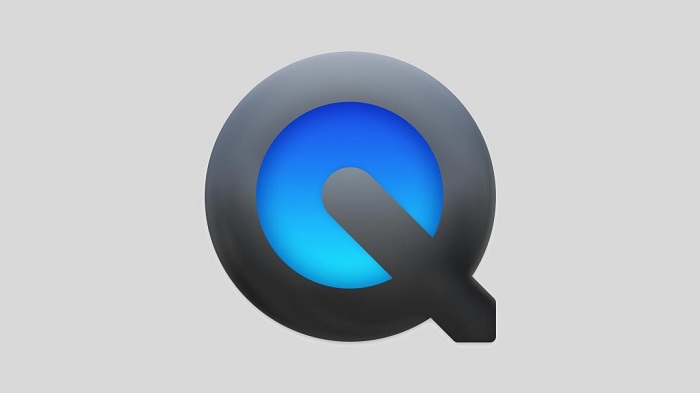
Les avantages :
- Petite et attrayante interface
- Annotations intelligentes et variées à utiliser
- Fonctions de capturer tout ce qui se trouve à l'écran
- Fonctions de téléchargement votre cliché en un clic
Les inconvénients:
- Fonctionnalité d'enregistrement et d'édition limitée
- Peu d'espace de stockage sur Mac
4 Enregistreurs de sons interne gratuit pour Android :
1. Mobizen Screen Recorder
Note sur Google Play: 4,2 sur 5 étoiles (⭐⭐⭐⭐)
Il s'agit d'un enregistreur d'écran audio interne qui enregistre l'audio du système avec l'écran pour les utilisateurs d'Android. Cette application possède de nombreux outils essentiels. Lorsque vous lancez cette application et l'ouvrez, vous obtenez une option pour choisir si vous voulez enregistrer l'audio interne ou externe pendant que l'enregistrement de l'écran est activé. Vous pouvez également sélectionner l'enregistrement interne et c'est tout.

Les avantages :
- Gratuite
- Enregistrer un écran clair en full HD
- Permettre aux utilisateurs d'enregistrer uniquement les sons internes
- Disposer de diverses fonctionnalités de montage vidéo, notamment le découpage, la découpage, l'ajout d'images, etc.
- Permettre d'enregistrer des vidéos plus longues sans se soucier de l'espace de stockage.
Les inconvénients:
- Comme elle est gratuite, l'application contient des publicités.
- Cette application n'est disponible que pour Android
2. AZ Screen Recorder
Note sur Google Play: 4,5 sur 5 étoiles (⭐⭐⭐⭐)
AZ Screen Recorder est un autre enregistreur d'écran et audio sans root pour les utilisateurs d'Android. Vous pouvez le télécharger gratuitement depuis le Google Play. Après l'installation, lancez l'application et activez l'option pour enregistrer l'audio, cette application n'enregistrera pas de son tant que vous n'aurez pas activé cette option.
Si vous utilisez cette application pour enregistrer des sons internes, assurez-vous que la pièce où vous enregistrez est complètement silencieuse, car le microphone que vous utiliserez peut capter des bruits externes aussi bien que des sons internes.

Les avantages :
- Aucun accès root n'est nécessaire
- Pas de limite de temps ni de filigrane
- Un widget flottant toujours au top vous permettra de prendre des au moment précis sur n'importe quel écran
- Enregistrement simultané du son et de l'image
Les inconvénients:
- Le programme est limité dans ses capacités de mixage
- Si vous ne sauvegardez pas la vidéo juste après l'enregistrement, elle sera supprimée définitivement.
3. ADV Screen Recorder
Note sur Google Play: 4,2 sur 5 étoiles (⭐⭐⭐⭐)
ADV Screen Recorder est un autre enregistreur d'écran Android avec audio interne. Avec cette application, vous pouvez facilement capturer le son provenant de votre smartphone sans avoir besoin de root.
De plus, cette application audio interne vous permet d'enregistrer l'écran, le son du système, le microphone, ou les deux en même temps avec une haute qualité. Elle vous offre également la possibilité de modifier la résolution, le débit binaire, la fréquence d'images et d'éditer les enregistrements avec des outils de base.
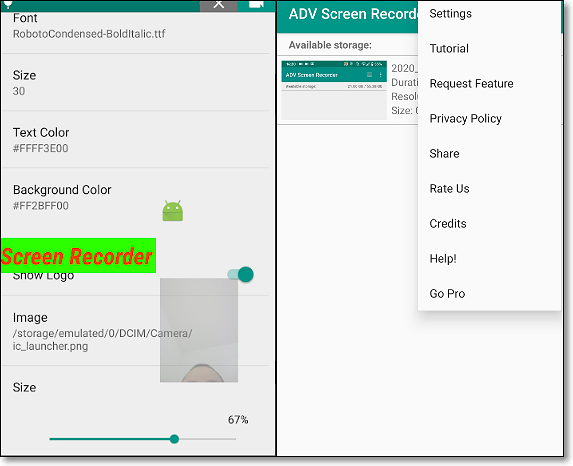
Les avantages :
- Offrir des outils d'édition
- Permettre de définir votre texte et votre bannière de manière entièrement personnalisée.
- Enregistrer à l'aide de la caméra avant ou arrière
Les inconvénients:
- Contient des publicités
4. Screen Recorder
Note sur Google Play: 4,8 sur 5 étoiles (⭐⭐⭐⭐)
Screen Recorder est une autre application d'enregistrement de son interne Android. Cette application vous offre de nombreuses options, telles que l'enregistrement de vidéos, la capture d'écrans, la capture simultanée de la webcam et de l'écran, etc.
En l'utilisant, vous pouvez capturer votre propre voix à travers un microphone tout en enregistrant l'écran, ce qui est utile pour faire des tutoriels. Après l'enregistrement, il prend en charge l'enregistrement des vidéos enregistrées sur une carte SD ou tout autre emplacement de votre choix.
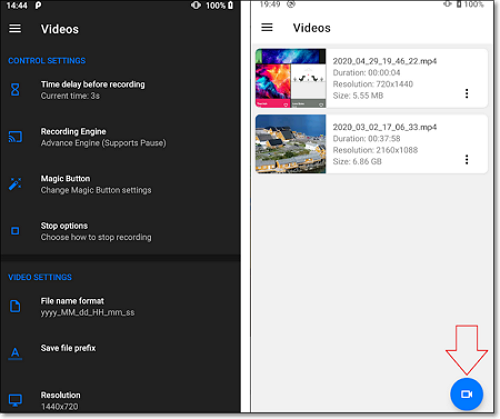
Les avantages :
- Thèmes jour/nuit disponibles
- support multilingue
- Quelques outils d'édition de base
Les inconvénients:
- Pas de boutons de contrôle flottants
3 Enregistreurs de sons interne gratuit en ligne :
1. Nimbus Screenshot & Screen Video Recorder
Quand il s'agit d'enregistrer sur un PC, les gens pensent toujours à un logiciel d'enregistrement d'écran. En fait, une extension Chrome peut également le faire. Nous vous proposons ici Nimbus Screenshot & Screen Video Recorder. Avec cet outil d'édition facile, vous pouvez vous concentrer sur l'enregistrement audio interne en un seul clic. Cette extension est très flexible. Voyons plus d'informations à son sujet ci-dessous.

Les avantages :
- L'édition peut être effectuée directement dans un navigateur
- Le défilement pendant l'enregistrement ne perturbera pas l'enregistrement
- Un compte à rebours intégré vous rappelle l'enregistrement.
Les inconvénients:
- Accessible uniquement pour les utilisateurs de Chrome et Firefox
2. Screencastify
Screencastify est un autre enregistreur d'écran en ligne que nous voulons vous présenter. Il est capable d'enregistrer des tutoriels, des leçons ou d'autres types de vidéos. Cette extension offre une fonction d'enregistrement d'écran épurée. Les étapes de l'enregistrement audio sur votre appareil sont aussi simples que de cliquer sur un bouton, ce qui le rend efficace pour les petits projets. Voyons ses avantages et ses inconvénients ci-dessous.
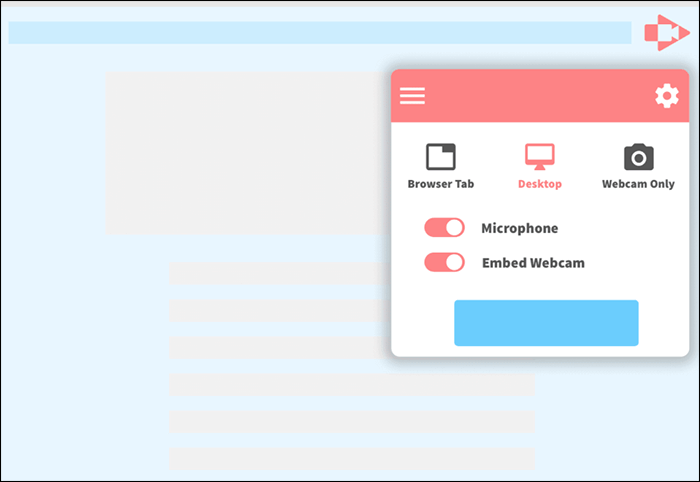
Les avantages :
- Enregistrement des fichiers directement sur YouTube ou Google Drive
- Assez convivial, pas besoin d'apprendre de nouvelles techniques
- Fonctionnement avec Google Chrome
Les inconvénients:
- Durée d'enregistrement n'excédant pas 5 minutes
3. Screencapture.com
Screencapture.com offre aux utilisateurs un enregistreur d'écran en ligne qui peut enregistrer le microphone, le son et la webcam. Il permet également d'ajouter ou de supprimer un filigrane sur les vidéos enregistrées. La version en ligne est excellente pour travailler uniquement sur la capture. Cependant, si vous avez besoin d'en faire plus pour vos enregistrements, comme par exemple éditer la vidéo, vous devrez télécharger le logiciel.
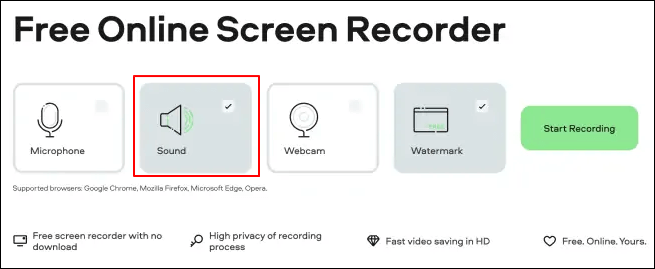
Les avantages :
- Compatible avec Chrome, Firefox, Microsoft Edge et Opera
- Enregistre votre appareil et sauvegarde les vidéos HD
- Pour les utilisateurs inexpérimentés, aucune compétence spécialisée n'est requise.
Les inconvénients:
- Fonctionnalité limitée de la version en ligne
Conclusion
Nous vous avons montré sur cette page les 10 meilleurs enregistreurs de sons internes, qui peuvent fonctionner parfaitement sur PC ou Android. Si vous avez besoin de capturer le son du système, vous pouvez choisir n'importe qui pour accomplir cette tâche. Pour ceux qui veulent capturer l'écran et le son simultanément, EaseUS RecExperts est un excellent choix. Il vous permet non seulement d'enregistrer le son interne sur Mac ou PC mais aussi de capturer l'écran avec le son en quelques clics !
Autres questions posées sur les enregistreurs audio internes
Si vous souhaitez obtenir plus d'informations sur les logiciels d'enregistrement audio interne, voici quelques FAQ qui peuvent vous aider.
1. Quel enregistreur d'écran est le meilleur pour l'audio interne ?
Vous ne pouvez jamais manquer ces meilleures applications d'enregistrement audio interne, que vous souhaitiez enregistrer le son du système sur PC, Mac ou votre téléphone Android.
Top 10 des enregistreurs audio internes pour PC/Mac/Android/Online :
- 1. EaseUS RecExperts - pour Windows/macOS
- 2. Audacity - pour Windows/macOS/Linux
- 3. Enregistreur de sons gratuit - pour Windows/macOS
- 4. AudFree Audio Capture - pour macOS
- 5. TunesKit Audio Capture - pour macOS
- 6. QuickTime Player - pour macOS
- 7. Mobizen Screen Recorder - pour Android
- 8. AZ Screen Recorder - pour Android
- 9. ADV Screen Recorder - pour Android
- 10. Screen Recorder - pour Android
- 11. Nimbus Screenshot & Screen Video Recorder - en ligne
- 12. Screencastify - En ligne
- 13. Screencapture.com - En ligne
2. Comment enregistrer l'audio interne sur Mac ?
Il est facile d'enregistrer le son interne sur Mac, à condition d'avoir installé EaseUS RecExperts sur votre MacBook. Suivez les étapes suivantes pour capturer le son du système.
Étape 1. Lancez EaseUS RecExpert sur votre Mac, et cliquez sur le bouton " Audio ".
Étape 2. Cliquez sur l'icône dans le coin inférieur gauche pour sélectionner une source sonore appropriée.
Étape 3. Cliquez sur le bouton " REC " pour commencer l'enregistrement et cliquez sur " Arrêter l'enregistrement " lorsque vous voulez sauvegarder l'audio.
Étape 4. Ensuite, vous pouvez utiliser le lecteur multimédia intégré pour visualiser l'audio interne que vous avez capturé et découper le fichier si nécessaire.
3. Comment enregistrer l'audio interne ?
Vous pouvez utiliser différentes applications pour enregistrer le son interne sur votre PC Windows. Tout d'abord, téléchargez et installez EaseUS RecExperts sur votre appareil. Après l'avoir lancé, vous pouvez directement choisir le mode " Audio " pour capturer le son interne. Ce logiciel vous propose quelques sources sonores optionnelles. Par exemple, vous pouvez enregistrer l'audio du système et le microphone séparément ou simultanément. Les enregistrements peuvent être exportés dans un format audio approprié, tel que MP3, AAC ou WAV.
4. Peut-on enregistrer l'audio interne sur Android ?
Comme nous l'avons dit précédemment, Google a limité cette fonctionnalité à l'enregistrement de l'audio interne pour une raison quelconque. Mais d'une manière ou d'une autre, certaines des dernières versions d'Android disposent de cette fonctionnalité, mais elles ne sont pas très utiles. L'audio enregistré reste très bruyant.
5. Pourquoi Google n'autorise-t-il pas l'enregistrement audio interne ?
Il y a plusieurs raisons à cela : l'une concerne votre vie privée, l'autre est une question de droits d'auteur. Les gens ne vont pas télécharger la musique ou tout autre audio, et ils peuvent simplement l'enregistrer et l'utiliser. Cependant, dans la dernière version d'Android, Google a activé cette fonctionnalité par nécessité.
EaseUS RecExperts

Un seul clic pour capturer tout ce qui se trouve à l'écran !
Pas de limite de temps, pas de filigrane
Enregistrer